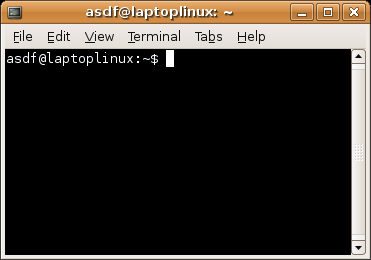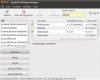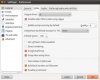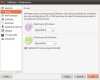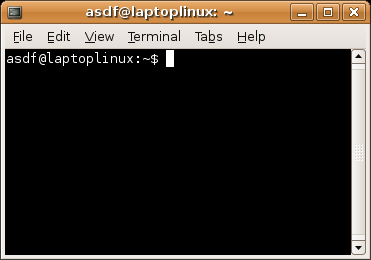ADMINISTRATOR
- Učlanjen(a)
- 10.05.1971
- Poruka
- 54.325
POSTAVLJANJE IKONA,TEMA,IZGLEDA PROZORA....
Linux ima jednostavne opcije da bukvalno mozete napraviti njegov izgled po vasem ukusu i zelji i to jako jednostavno sa nekoliko klika misa.To mozete uraditi na vise nacina a najjednostavniji je putem malog programa Art Manager.Downloadujte i instalirajte ovaj program tako sto cete kliknuti misem na Applications a zatim u padajucem meniju takodje kliknite misem na Ubuntu software Center.....broj 1.Posto vam se otvorio software center u gornjem desnom uglu u trazilici upisite Art Manager ....broj 2 i posto vam se ovaj program pojavi obelezite ga misem i kliknite na dugme Install...broj 3

Posto instalirali Art manager startujte ga...Kliknite misem na System a zatim u padajucem meniju Preferences,desno te onda kliknite na ikonu Art Manager....broj 4 i za par trenutaka otvorice vam se ovaj alat....broj 5

U programu u gornjem meniju kliknite misem na Art i otvorice vam se vise opcija...Ako zelite naprimer postaviti zeljene ikone kliknite misem na art zatim sidjite na Desktop Themes zatim odite desno te u padaucem meniju kliknite misem na Icons...broj 6

Sacekajte da vam se downloaduju i prikazu svi ponudjeni paketi ikona (ima ih stotine)....kliknite misem (obelezite) zeljeni.....broj 7 a zatim takodje kliknite misem na dugme Install....broj 8

Sada mozemo posto instalirali i postaviti u nasem linuxu zeljeni paket.Desni klim misem na desktop a zatim u padajucem meniju kliknite takodje misem na Change desktop Background....broj 9 te u novom prozoru u kartici Theme kliknite misem na dugme Customize....broj 10.Otvorice vam se novi prozor gde cete izabrati karticu Icons.....broj 11,pronaci instaliranu i kliknuti misem na nju.......broj 12.kroz par trenutaka bice postavljen vas zeljeni paket ikona u linuxu....broj 13

Teme mozete jednostavno postaviti tako sto startujete art Manager a zatim u gornjem meniju kliknete misem na Art te u padajucem meniju sidjete na Desktop themes,zatim desno kliknete misem na Applications...broj 1

Sacekajte da vam se downloaduju i prikazu svi ponudjeni paketi tema (ima ih stotine)....kliknite misem (obelezite) zeljeni.....broj 2 a zatim takodje kliknite misem na dugme Install....broj 3

Sada mozemo posto instalirali i postaviti u nasem linuxu zeljeni paket.Desni klim misem na desktop a zatim u padajucem meniju kliknite takodje misem na Change desktop Background....broj 4 te u novom prozoru u kartici Theme kliknite misem na dugme Customize....broj 5.Otvorice vam se novi prozor gde cete izabrati karticu Controls.....,pronaci instaliranu i kliknuti misem na nju.......broj 6.kroz par trenutaka bice postavljen vas zeljeni paket tema u linuxu....

Izgled prozora mozete jednostavno postaviti tako sto startujete art Manager a zatim u gornjem meniju kliknete misem na Art te u padajucem meniju sidjete na Desktop themes,zatim desno kliknete misem na Windows border...broj 1

Sacekajte da vam se downloaduju i prikazu svi ponudjeni paketi prozora (ima ih stotine)....kliknite misem (obelezite) zeljeni.....broj 2 a zatim takodje kliknite misem na dugme Install....broj 3

Sada mozemo posto instalirali i postaviti u nasem linuxu zeljeni paket.Desni klim misem na desktop a zatim u padajucem meniju kliknite takodje misem na Change desktop Background....broj 4 te u novom prozoru u kartici Theme kliknite misem na dugme Customize....broj 5.Otvorice vam se novi prozor gde cete izabrati karticu Windows Border.....,pronaci instaliranu i kliknuti misem na nju.......broj 6.kroz par trenutaka bice postavljen vas zeljeni izgled prozora u linuxu....
Tkodje dosta raznoraznih tema,paketa ikona,prozora koje mozete instalirati i postaviti imate na adresi...
Linux ima jednostavne opcije da bukvalno mozete napraviti njegov izgled po vasem ukusu i zelji i to jako jednostavno sa nekoliko klika misa.To mozete uraditi na vise nacina a najjednostavniji je putem malog programa Art Manager.Downloadujte i instalirajte ovaj program tako sto cete kliknuti misem na Applications a zatim u padajucem meniju takodje kliknite misem na Ubuntu software Center.....broj 1.Posto vam se otvorio software center u gornjem desnom uglu u trazilici upisite Art Manager ....broj 2 i posto vam se ovaj program pojavi obelezite ga misem i kliknite na dugme Install...broj 3

Posto instalirali Art manager startujte ga...Kliknite misem na System a zatim u padajucem meniju Preferences,desno te onda kliknite na ikonu Art Manager....broj 4 i za par trenutaka otvorice vam se ovaj alat....broj 5

U programu u gornjem meniju kliknite misem na Art i otvorice vam se vise opcija...Ako zelite naprimer postaviti zeljene ikone kliknite misem na art zatim sidjite na Desktop Themes zatim odite desno te u padaucem meniju kliknite misem na Icons...broj 6

Sacekajte da vam se downloaduju i prikazu svi ponudjeni paketi ikona (ima ih stotine)....kliknite misem (obelezite) zeljeni.....broj 7 a zatim takodje kliknite misem na dugme Install....broj 8

Sada mozemo posto instalirali i postaviti u nasem linuxu zeljeni paket.Desni klim misem na desktop a zatim u padajucem meniju kliknite takodje misem na Change desktop Background....broj 9 te u novom prozoru u kartici Theme kliknite misem na dugme Customize....broj 10.Otvorice vam se novi prozor gde cete izabrati karticu Icons.....broj 11,pronaci instaliranu i kliknuti misem na nju.......broj 12.kroz par trenutaka bice postavljen vas zeljeni paket ikona u linuxu....broj 13

Teme mozete jednostavno postaviti tako sto startujete art Manager a zatim u gornjem meniju kliknete misem na Art te u padajucem meniju sidjete na Desktop themes,zatim desno kliknete misem na Applications...broj 1

Sacekajte da vam se downloaduju i prikazu svi ponudjeni paketi tema (ima ih stotine)....kliknite misem (obelezite) zeljeni.....broj 2 a zatim takodje kliknite misem na dugme Install....broj 3

Sada mozemo posto instalirali i postaviti u nasem linuxu zeljeni paket.Desni klim misem na desktop a zatim u padajucem meniju kliknite takodje misem na Change desktop Background....broj 4 te u novom prozoru u kartici Theme kliknite misem na dugme Customize....broj 5.Otvorice vam se novi prozor gde cete izabrati karticu Controls.....,pronaci instaliranu i kliknuti misem na nju.......broj 6.kroz par trenutaka bice postavljen vas zeljeni paket tema u linuxu....

Izgled prozora mozete jednostavno postaviti tako sto startujete art Manager a zatim u gornjem meniju kliknete misem na Art te u padajucem meniju sidjete na Desktop themes,zatim desno kliknete misem na Windows border...broj 1

Sacekajte da vam se downloaduju i prikazu svi ponudjeni paketi prozora (ima ih stotine)....kliknite misem (obelezite) zeljeni.....broj 2 a zatim takodje kliknite misem na dugme Install....broj 3

Sada mozemo posto instalirali i postaviti u nasem linuxu zeljeni paket.Desni klim misem na desktop a zatim u padajucem meniju kliknite takodje misem na Change desktop Background....broj 4 te u novom prozoru u kartici Theme kliknite misem na dugme Customize....broj 5.Otvorice vam se novi prozor gde cete izabrati karticu Windows Border.....,pronaci instaliranu i kliknuti misem na nju.......broj 6.kroz par trenutaka bice postavljen vas zeljeni izgled prozora u linuxu....
Tkodje dosta raznoraznih tema,paketa ikona,prozora koje mozete instalirati i postaviti imate na adresi...
Kod:
http://kde-look.org/